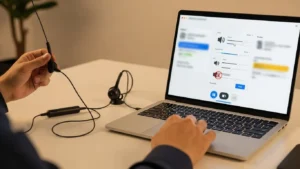はじめに
オンラインインタビューや会議で「話の内容は良いのに、音が悪くて伝わらない」と感じたことはありませんか。音声の質は理解度や信頼感、視聴者の離脱率に直結します。
本稿では、オンラインインタビューの音声を確実に良くするために、収録環境づくり、機材選び、ネットワーク対策、アプリ設定、当日の運用、編集、そしてトラブル対応までを一貫して解説します。今日から実践できるチェックリストや推奨設定、用途別マイクや接続パターンの具体例も盛り込み、現場で役立つ情報に絞ってまとめました。
音が伝わるかを左右する要因と影響
画より“音”が評価を左右する理由
人は視覚よりも聴覚の乱れに敏感で、声が聞き取りにくいと集中が途切れやすくなります。オンラインで伝えたい中身は声に乗るので、映像品質を多少落としても音が鮮明なほうが理解・記憶・信頼に与える影響は大きいです。その結果、視聴維持率やコンバージョンにも差が出ます。音が良ければ、少し映像が粗くても受け手は内容に集中しやすくなります。
| 視聴体験要素 | 悪影響の例 | 発生しやすい原因 | 回避の優先度 |
|---|---|---|---|
| 明瞭さ(聞き取りやすさ) | こもり・反響・遠い声 | マイク距離/角度不適、残響、ラベリア位置 | 最高 |
| 安定性(途切れ/ロボ声) | 音切れ・遅延 | 回線不安定、CPU高負荷、VPN | 最高 |
| 快適さ(ノイズ) | キーボード・空調・服擦れ | 静音配慮不足、設定未調整 | 高 |
| ボリューム均一性 | 発言者ごとの音量差 | 自動ゲインの暴れ、距離差 | 中 |
| 質感(自然さ) | 過度なノイズ除去で不自然 | 強すぎる処理 | 中 |
よくある失敗がもたらす視聴離脱のメカニズム
- マイクが遠かったり反響が強い → 子音が失われて聞き取りにくくなる → 脳の負担が増す → 視聴者が離脱
- 入力が大きすぎて音が割れる → 不快感が即座に発生 → 視聴者離脱
- 回線が不安定で途切れる/ロボ声になる → 会話のテンポが崩れ、議論が続かない
- 背景ノイズ(タイピングや衣擦れ)が多い → 注意が分散し、集中力が低下
- 参加者間で音量がばらつく → 聞き直しが増え、進行に遅れや不満が生まれる
事前準備:環境と機材を整える
騒音源から離れた静かな場所を選ぶ
静かな場所は費用対効果の高い音質改善策です。最初に場所を選び、運用ルールでノイズの発生を抑えましょう。録音中は可能な限り雑音が出ないように配慮し、周囲に録音中であることを伝えておきます。
| よくある騒音源 | 具体例 | 事前対策 |
|---|---|---|
| 機械音 | エアコン・空気清浄機・換気扇・冷蔵庫 | 収録時は停止、弱風、配置を離す |
| 生活/オフィス音 | ドア開閉、足音、会話、プリンタ | 札掲示、会議室予約、周囲へ告知 |
| 屋外音 | 工事・交通・サイレン・風 | 窓/換気口を閉める、内側の部屋へ移動 |
| デバイス由来 | ファン急回転・通知音・バイブ | 冷却改善、通知OFF、電源設定調整 |
| 人的ノイズ | タイピング・紙擦れ・衣擦れ | ミュート徹底、メモはペン/タブ、服装配慮 |
反響・残響を抑える簡易対策
広くて硬い部屋は残響を強めるため、簡易吸音で初期反射を減らしましょう。カーテンやラグ、本棚など身近なものでかなり改善できます。
| 簡易吸音アイテム | 設置場所/コツ | 効果の目安 |
|---|---|---|
| 厚手カーテン | 窓全面、床すれすれに掛ける | 中高域の反射低減 |
| ラグ/カーペット | 床一面、机下も覆う | 足音や早期反射を抑える |
| 本棚/布張り家具 | 背景や側面に配置 | 反射の拡散に寄与 |
| 吸音パネル/毛布 | 話者-マイクの背後や側面に設置 | 初期反射の吸収 |
| クローゼット収録 | 布に囲まれた小空間で収録 | 即席ブースとして非常に有効 |
ポイントは、声が壁に直接当たって跳ね返る経路を遮ること。マイクと壁の間に柔らかい素材を挟むだけでも効果が出ます。
用途に合ったマイクを選ぶ
インタビューに適する3種のマイク(ラベリア/ショットガン/ハンドヘルド)
| 種類 | 代表的指向性 | 最適距離 | 強み | 注意点 | 向くシーン |
|---|---|---|---|---|---|
| ラベリア(ピン) | 無指向/単一指向 | 胸元5–20cm | 距離が一定で動きに強い、目立ちにくい | 服擦れや髪の接触に注意、ワイヤレス運用時は電波/電池に依存 | 対談・モバイル・動きがある場面 |
| ショットガン | 超指向性 | 30–60cm(口元外45°) | 狙った声を拾いやすい、画に映らない | 残響が強い部屋では効果が落ちる、オフアクシスで音色が変わる | 座位インタビューや映像収録向け |
| ハンドヘルド | 単一/超単一 | 5–15cm | 近接でS/Nが良く、手渡しが容易 | 見た目に影響する、マイクワークが必要 | 街頭取材や記者会見、騒がしい現場向け |
迷ったらラベリアが実用的です。静かな室内で定点ならショットガン、騒がしい環境ではハンドヘルドやダイナミック型を検討してください。
オンライン会議向けの外部マイク・ヘッドセット選び
| 機材タイプ | 特徴 | 向いている環境 |
|---|---|---|
| USBコンデンサー | 明瞭で豊かな音、接続が簡単 | 静かな部屋でのデスク収録 |
| USBダイナミック | 周囲ノイズに強い、近接推奨 | 生活音のある家庭や反響のある部屋 |
| ヘッドセット(ノイキャン付) | ハウリング抑制に有効、安定した距離 | オープンスペースや複数人会議 |
| スピーカーフォン | 設置が簡単で会議室向け | 少人数の会議や即席ミーティング |
内蔵マイクは指向性やS/Nで不利になることが多いので、可能なら外部マイクやヘッドセットを使いましょう。
ネットワークまわりの最適化(オンライン用)
安定した回線の確保と有線接続の検討
| 項目 | 目安 | 対策 |
|---|---|---|
| 上り回線 | 3–5 Mbps以上(余裕:10Mbps) | 有線LAN優先、Wi‑Fiは5GHzで近距離 |
| レイテンシ | < 40ms | ルーター近接、電波干渉回避 |
| ジッター | < 20ms | ルーター再起動、チャネル変更 |
| パケットロス | 0%が理想(<1%) | ケーブル交換、VPN/プロキシ回避 |
| バッファブロート | 低 | ルーターのSQM/Cake有効化 |
「速さ」よりも「安定性」が重要です。可能なら有線接続を第一選択に。無線でもWi‑Fi 6+近距離であれば十分実用的です。加えて、音声のみの会議は一般に数十〜数百kbpsで足ります(多くの会議アプリは状況に応じて帯域を自動適応)。一方、HD映像や高品質の画面共有を伴う場合は、720p〜1080pで概ね1.2〜4Mbps程度を見込み、余裕を持って確保しましょう。レイテンシやジッター、パケットロスの閾値はプラットフォームにより差があり、往復遅延(RTT)が100ms未満でも実用上問題なく動作することが多い一方、これらの値は低いほど安定性が高まります。
不要アプリの停止とバックグラウンド通信の制御
会議前に同期や自動更新を止めるだけで安定性が格段に上がります。ブラウザタブやクラウド同期、大容量アップロードは一時停止し、VPNは必要がなければ切っておきましょう。スマホやタブレットは会議中だけ機内モードにするのも有効です。
帯域を確保するためのルーター/QoS設定
| 設定/機能 | 目的 | 実施ポイント |
|---|---|---|
| QoS/アプリ優先 | 会議アプリを優先する | Zoom/Teams/Meet等を最優先に設定 |
| WMM(Wi‑Fi QoS) | 音声データの優先制御 | 有効にする |
| チャネル最適化 | 干渉回避 | 5GHzの空いているチャネルを選ぶ |
| 帯域幅 | 安定性確保 | 40/80MHzを状況で使い分ける |
| ゲスト/専用SSID | 混雑を避ける | 会議専用SSIDを用意する |
| SQM(Smart Queue) | バッファブロート抑制 | ルーターで可能なら有効化する(CAKE/FQ‑CoDel、上り/下り帯域は実測値の80〜95%で設定) |
付帯機材とソフトの準備
ノイズ抑制機能やアクティブノイズキャンセルの活用
会議アプリのノイズ抑制やエコー抑制は基本ONで運用します。ヘッドセットのANCは背景雑音を下げますが、音の取りこぼしはマイク品質に依存します。強めのノイズ抑制は歯擦音や微細な声まで削ってしまうことがあるため、必ず耳で確認して自然さとのバランスを取りましょう。楽器演奏や高忠実度の音が必要な場合は、Zoomの「オリジナルサウンド」を有効にしてノイズ処理を弱める/無効にする選択肢もあります(一般会議では通常のノイズ抑制を推奨)。
録音・会議アプリの基本設定を見直す
| 設定項目 | 推奨 | 目的/注意 |
|---|---|---|
| サンプルレート | 48kHz | 映像との互換性が良い標準設定(動画系は48kHzがデファクト)。音楽中心の歴史的規格は44.1kHzだが、映像/会議と混在する場合は48kHzで統一 |
| ビット深度(録音) | 24bit | 余裕を持たせクリップを避けるため(編集時のマージン確保) |
| 入力レベル | ピーク -12dBFS前後 | クリップ防止。AGCに頼りすぎない |
| 自動ゲイン | 状況で使い分け | ゲストは自動、ホストは手動で安定させる |
| エコーキャンセル | ON(ヘッドホンなら弱め可) | ハウリング抑止 |
| ステレオ/モノ | 会議はモノ、録音は用途で選択 | 片側だけの録音事故を避ける |
| ローカル録音 | 可能ならON | 通信品質に左右されない保険になる |
備考: ピーク目標や収録基準は用途や配信先により多少異なります(例:オーディオブック配信等で別要件が定められている場合あり)。
セッティングとサウンドチェック
マイク位置と角度のベストプラクティス
マイクの距離や角度は明瞭さに直結します。コンデンサーなら15–20cm、ダイナミックなら5–10cmを目安に、口元から約45°オフ軸に向けると息が直撃しにくくなります。ラベリアは胸元中央に固定し、服擦れを避けるためにケーブルの取り回しを工夫してください。ショックマウントやデスクマットで振動ノイズも抑えましょう。なお、個々のマイク特性(感度・指向性)や部屋の響きにより最適距離は前後します。低感度ダイナミック(例:Shure SM7B)は十分なプリアンプのゲイン(場合によりインラインブースター)が必要です。
話し方・マイクワークの注意点
話すときは一定の距離と方向を保ち、顔を大きく振らないようにします。子音を明瞭に発音し、テンポが速すぎないよう気を付けましょう。咳や鼻すすりはミュートして対応し、飲み物は蓋付きにしておくと安心です。ハンドヘルドの場合は口元から10cm前後に固定して安定させます。
事前テストで問題を洗い出す
音声チェックで見るべき4つの観点
| 観点 | OKの基準 | よくあるNG | 対策 |
|---|---|---|---|
| 声量 | ピーク -12dBFS、平均 -20〜-16dBFS | 小さすぎ/大きすぎ | ゲイン調整、距離の最適化 |
| ノイズ | 無音時 -50dBFS以下 | 空調/PCファン/街音 | 収録停止、位置変更、ノイズ抑制 |
| 音割れ | 歪みがないこと | 笑い声や強めの発声でクリップ | 余裕を残したゲイン設定、リミッター |
| 衣服ノイズ | ほとんどないこと | 服や髪の接触音 | 取り付け位置見直し、テープ固定 |
テスト録音/テスト通話のチェックリスト
- 入力/出力デバイスの選択確認をする
- ヘッドホンで自分の声をモニタ(サイドトーン)
- ミュートやショートカットキーの確認
- ゲストの環境(部屋・マイク・ネット)を事前診断
- ローカル録音とクラウド録音の二重化を行う
- バックアップ電源(PC/レコーダ/ワイヤレス)の準備
- ゲストにスマホ録音(ラベリア併用)を依頼することも有効
- 冒頭で30秒ほどの実演録音を行い全員で確認して微調整
- 各ツールのテスト機能(Zoomの「オーディオのテスト」等)を活用する
進行中の運用で品質を守る
背景ノイズに敏感になり即時対処する
異音が発生したら一旦停止して発生源を特定し、対処してから再開するルールを徹底しましょう。打鍵が多い進行ではチャット係に記録を任せるなど、物理的なノイズ発生を分散する運用も有効です。ワイヤレス機器の電池残量や電波状況は合間に確認しておきます。
ミュート/アンミュートの運用ルール
発言者以外は基本ミュートが原則で、司会が一括管理すると安定します。発話の冒頭は0.5秒ほど間を置く習慣をつけると、自動ゲインや音声処理が自然に追従します。咳やページめくりなどはミュートで処理するルールを参加者に共有しましょう。
他参加者の音量バランスと発言管理(会議)
司会は音声のモデレーターを兼ね、音量のばらつきがある参加者には個別にチャットで対応します。発言の重なりを避けるためにハンド機能や名前指定で発言順を管理すると進行がスムーズです。
ソフトウェア処理と設定で通りを良くする
ノイズ低減やゲート、コンプレッサの使いどころ
会話で一般的に使う処理チェーンの例:
1) ハイパス(80–100Hz)で低域の不要なノイズをカット
2) 軽めのノイズサプレッサでブロードバンドノイズを抑える
3) ゲート(ノイズフロアより少し上。出発点は -40〜-60dB 程度から)で無音時のノイズを遮断
4) コンプレッサ(比率2:1〜3:1、閾値-18〜-12dB)で音量のばらつきを整える
5) ディエッサ(歯擦音が強い場合)
6) リミッター(-1dBTP)でピークを保護
処理は最小限に留め、声の自然さを損なわないように心がけてください。やり過ぎると「電話っぽい」平板な音になることがあります。数値はあくまで出発点なので、必ずテスト録音で確認しつつ微調整してください(ゲートは常にノイズフロアよりわずかに上に設定)。
エコー抑制・自動ゲイン・音声強調の調整
スピーカーを使うときはエコー抑制を強めに、ヘッドホン使用時は弱めにするのが基本です。自動ゲインはゲストの扱いやすさに役立ちますが、ホスト側は手動で安定させると聞きやすくなります。背景ノイズ抑制の強設定はタイプ音や外音に効果的ですが、囁き声を削ることがあるため必ず試聴してください。
音響環境の工夫とハウリング対策
| 症状 | 原因 | 対策 |
|---|---|---|
| キーンという鳴き(ハウリング) | スピーカー音がマイクに回り込む | ヘッドホン使用、音量を下げる、マイク/スピーカーの位置変更 |
| 部屋鳴りでこもる | 残響が多い | 吸音を追加、マイクを近づける、ダイナミックマイクに変更 |
| 低域のボワつき | 机や壁の反射 | マイク位置を前に、デスクマットを敷く、ハイパスを活用 |
状況に応じてハードとソフトの両面から対処すると効果的です。
録音後の編集とデータの扱い
雑音除去とノイズプリントの活用
録音後は軽めのノイズリダクションでブロードバンドノイズを抑えます(目安は6–9dB程度)。50/60Hzのハムはノッチやハイパスで対処し、口のクリックはディクリック、突発ノイズはスペクトラル修復を使います。ただし、部屋鳴りは録りで解決するのが基本なので、編集で無理に消そうとすると不自然になります。
推奨ツール例: Adobe Auditionなどのノイズリダクション機能。処理は少しずつ行い、必ず試聴してバランスを確認してください。
ラウドネスを揃える・不要部分の整形
| 項目 | 目安 | ツール/ポイント |
|---|---|---|
| 目標ラウドネス | 配信先に合わせて -14〜-16 LUFS(ステレオ)/約 -17〜-19 LUFS(モノ) | ラウドネスメータで測定 |
| トゥルーピーク | -1 dBTP | リミッターで保護 |
| 無音/咳払い | 編集で整形 | クロスフェードで自然につなぐ |
| つなぎ目 | ルームトーンを敷く | 呼吸や環境音を残して違和感を減らす |
仕上げではラウドネスとピーク管理を丁寧に行い、聞き疲れの少ない音量に整えます。ポッドキャストでは -16 LUFS(ステレオ)がよく用いられますが、YouTubeや一部のストリーミングでは -14 LUFSが目安になることがあります。配信先の仕様に合わせて選択してください(放送規格は別基準)。
保存体制とファイル管理(バックアップ戦略)
- 3-2-1ルールを遵守(3コピー、2種類の媒体、1つはオフサイト)
- マスターはWAV 48kHz/24bitで保存、配布用にAAC/MP3を作成
- ファイル名は YYYYMMDD_プロジェクト_話者_CH.wav のように一目で分かる形式に
- 台本、メタデータ、タイムコード、同意書などは同フォルダで管理しておくと編集・公開がスムーズ
編集では救えない失敗例と予防策
| 失敗 | なぜ直らない | 予防 |
|---|---|---|
| クリップ(音割れ) | 失われた波形は復元困難 | ゲインに余裕を持たせ、リミッターを使用。32bit float対応レコーダの活用 |
| 遠すぎる/残響過多 | 反射は完全には除去できない | 近接収録、吸音、適切なマイク選定 |
| 服擦れラベリア | 修復は限定的 | 取り付け位置見直し、テープやウィンドスクリーンを活用 |
| 片側だけ録音 | 情報が欠落する | モノ録音の選択や接続規格の確認(TRS/TRRS) |
編集は仕上げであり、録りでの品質確保が最優先です。
使ってみたい機材とセットアップ例
用途別の推奨マイク
1人語り/ナレーション向け
| 予算 | タイプ | ポイント |
|---|---|---|
| エントリー | USBダイナミック | 騒音に強くヘッドホン端子付き |
| 中級 | USBコンデンサー | 明瞭で自然、ポップガード推奨 |
| 上級 | ダイナミック+IF | 低域が豊かで堅牢、ゲインブースター併用が有効 |
インタビュー収録向け
| シーン | タイプ | 備考 |
|---|---|---|
| 対談(動きあり) | ワイヤレスラベリア | 2人同録、内蔵録音でバックアップ可能 |
| 定点対面 | ショットガン | ブームで口元を狙うと効果的 |
| 保険録音 | 超小型レコーダ | 32bit floatでクリップを防げる |
| スマホバックアップ | ラベリア | スマホ直挿しで別録り保険に最適 |
オンライン会議・配信向け
| 环境 | 機材 | ポイント |
|---|---|---|
| 自宅/静かな部屋 | USBコンデンサー | ソフト連携で簡易処理がしやすい |
| 雑音あり | USBダイナミック | 近接でS/N改善 |
| オープンスペース | ヘッドセット | ハウリング回避と安定運用に適する |
実例で学ぶ接続と配置パターン
- オンラインインタビュー(リモート/ダブルエンダー)
司会はUSBダイナミック+ヘッドホンで会議アプリ録画とローカルWAV録音を行い、ゲストにはヘッドセットとスマホでのボイスメモ録音を依頼してバックアップを取ります。冒頭に手拍子などで同期を取ると編集時に合わせやすくなります。 - 対面インタビュー(2名)
各話者にワイヤレスラベリアを付けて2chレコーダへ、カメラ近くにショットガンを立てて環境音を別録りします。吸音パネルを両サイドに立て、机にはテーブルクロスを敷くと反射を抑えられます。三重録音(各ラベリア+ガンマイク+別録りレコーダー)がリスク管理として有効です。 - 会議室(小会議)
理想は参加者全員がヘッドセットを着用すること。代替案として指向性スピーカーフォンをテーブル中央に置き、エコー抑制を強めに設定します。ネットワークは有線LAN、会議専用SSID、QoSで優先設定を行いましょう。
トラブルシューティング集
現場で頻出する問題とその解決
ノイズが急に増えた/途切れる
| 原因 | 対処 |
|---|---|
| PCファン暴走/温度上昇 | 冷却強化、電源アダプタ使用、不要プロセス停止 |
| 近隣でWi‑Fi混雑 | 5GHzチャネル変更、ルーター再起動、有線化 |
| バックグラウンド同期開始 | 同期を一時停止、クラウドアプリ停止 |
| ワイヤレス干渉/電池残量 | 周波数再スキャン、受信機再起動、電池交換 |
ハウリング・エコーが発生する
| 原因 | 対処 |
|---|---|
| スピーカー音が回り込み | ヘッドホン使用、音量を下げる、スピーカー向きを変更 |
| 同室の複数端末 | 片方をミュートまたは退出させる |
| エコーキャンセレーション無効 | 設定をONにしてアプリを再起動 |
片側しか録れていない・音が小さい
| 原因 | 対処 |
|---|---|
| モノマイクをステレオで録音 | DAW/会議で「モノ」を選択、L/Rをセンターに |
| TRRS/TRSケーブル不一致 | 規格に合ったケーブルに交換 |
| 入力ゲイン不足 | インターフェースでゲイン調整、プリアンプ確認 |
ネットワーク由来の遅延・ロボ声
| 原因 | 対処 |
|---|---|
| パケットロス/ジッター | 有線化、VPN切断、QoS設定、映像解像度を下げる |
| 帯域不足 | 他端末のストリーミング停止、アップロード中止 |
| ルーター不調 | 再起動、ファーム更新、利用時間帯の変更 |
それでも改善しないときの切り分け手順
1) 物理面: 別マイク/ケーブル/USBポート/PCで再現確認する
2) ソフト面: 別アプリ(録音/会議)で問題が出るか試す
3) 設定: OSのマイク強化や自動調整、独占モードのON/OFFで試す
4) ネット: 別回線やテザリング、有線で比較する
5) 環境: 別部屋や別時間帯で再テストする
6) 最小構成: マイク+録音アプリのみで動作を確認し、原因を絞る
おわりに
オンラインインタビューの音声を短期間で改善するには、「静かな環境」「適切なマイクの近接配置」「安定したネットワーク」の3点を徹底することが近道です。これにアプリ設定の最適化と運用ルール(ミュート運用、音量バランス、事前テスト)を組み合わせれば、劇的に聞きやすくなります。録音後の編集は仕上げであって救急措置ではありません。まずは現場での防止策を優先し、今日からチェックリストとローカル録音の二重化を取り入れて、音声品質を標準化していきましょう。